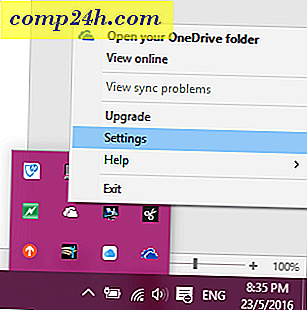Windows 10 Güncelleştirmeleri Defer, Engelle veya Kaldırma
Windows Update, ilk olarak Windows 98'de ortaya çıkmış ve yıllar içinde değişimin adil payını görmüştür. Özellikle Windows 10, servis modelinin bir parçası olarak bazı tartışmalı değişiklikler getiriyor. Kullanıcıların yıllardır takdir ettiği bir işlev, güncellemeleri ayrıntılı bir şekilde yönetebilme özelliğidir. Ancak, PC sonrası bir dünyada yaşamak, güncellemelerin alınış şeklini değiştirdi - onları düşünmüyorsun bile.
Microsoft, hareketlilik felsefesini benimsemeye karar verdi ve Windows 10, telefonunuz gibi güncellemeler aldı. Ancak, bu birçok kullanıcı için sinir bozucu oldu. Şirket olsa da dinliyor; Windows Güncellemesinde neyin olduğunu bilmek gibi bazı değişiklikler görebiliriz. Windows 10'daki Windows Update yönetimi hala mükemmel değil, ancak seçenekleriniz var.
Windows 10'daki Güncellemeleri Yönetme
Windows 10 Pro, Enterprise veya Education çalıştıran cihazlar, Ana sürümden çok daha fazla esnekliğe sahiptir. Windows 10 Home çalıştıran bilgisayarlar için bazı seçenekler vardır. Benim için kişisel olarak güncellemelerin çoğunu bir internet kafede yapmalıyım. Ölçülen bağlantım, güncellemelerin miktarını ve boyutunu işlemek için çok sınırlıdır. Windows 10'a yükselttikten sonra, internete bağlandığımda her dakika farkettim, birkaç dakika içinde veri tükendi.
Keşfettiğim sorun, Windows 10'un düzenli bir geniş bant bağlantısı gibi ölçülü bağlantımı kullanıp Windows ve uygulama güncellemelerini otomatik olarak kurmasıydı. Neyse ki, Windows 10, biri Metered olan farklı türdeki ağ bağlantılarını tanımlamak için yerleşik bir seçeneğe sahiptir. Bunu etkinleştirmek için Ayarlar> Ağ ve internet> Wi-Fi> Gelişmiş Seçenekler'e gidin.

Sayaçlı Bağlantı altında, Açık olarak ayarlanmış bir bağlantı olarak ayarlayın . Bu Windows bilecek; Windows Güncellemeleri ve Mağaza Güncellemeleri indirmeniz gerekmiyor. Endişelenme, kullanmakta olduğunuz diğer bağlantıları etkilemeyecektir. Hızlı ve geniş bantlı bir bağlantıya bağlanma seçeneğiniz olduğunda, önemli Windows Güncellemelerini indirme fırsatını kaçırmazsınız.

Windows Güncellemelerinin otomatik olarak yüklenmesini önlemek için kullanabileceğiniz bir başka işlev ise, Windows 10 Güncelleme yeniden başlatılarak ayarlanmasıdır.

Windows 10 Yükseltmeleri ertele
Windows 10 Pro veya daha yüksek bir sürümü kullanıyorsanız, şunları yapmanıza izin veren Defer Yükseltmeleri olarak adlandırılan bir bonus seçeneğiniz vardır. indirmeyi birkaç ay geciktirin. Microsoft bunun ne kadar uzun olduğunu değil, grup ilkesi ayarını temel alarak bunu sekiz aya kadar yapılandırabilirsiniz. Güvenlik güncellemeleri bu işlevden etkilenmez. Windows 10'un daha yeni sürümlerini almak isterseniz,
Güvenlik güncellemelerinin bu özellikten etkilenmediğini unutmayın. Geçen yılın Kasım Güncellemesi gibi büyük güncellemeler yayınlanırsa, Defer güncellemeleri indirilmesini engeller. Ayrıca, Defer Yükseltmelerinin Office 365 güncelleştirmelerini de etkileyebileceğini de görüyorum.

Windows 10'u yükseltmeleri ertelemek için ayarlarsanız, güncellemeleri manuel olarak indirme seçeneği ile güncellemeler görünecektir. Not, sınırlı bir veri planında olsanız bile güncellemeleri indirme seçeneğiniz vardır, ancak kullanıcı bunu kabul etmek zorundadır. Sorun şu ki, bir sonraki seçeneğimize bizi yönlendiren ya hep ya hiç bir seçenek.

Windows 10 Güncellemelerini Gizle
Windows 10'un piyasaya sürülmesinden bu yana, kullanıcılardan gelen genel bir şikayetler, güncellemelerin yükleneceği sınırlı yönetim seçenekleridir. Özellikle bir sorun sürücü güncellemeleri; Windows Update, donanım için sürücüleri otomatik olarak yükleme eğilimindedir. Kullanıcılar, Windows Update sürücülerinin bir şeyleri kırdığını bildirdiler.
Microsoft, sürücü güncelleştirmelerini engelleme veya gizleme seçeneği sunan KB3073930 numaralı KB güncelleştirmesini yayımladı .

Yerel Grup İlkesi Kullan
Windows 10 Pro veya üzeriniz varsa, Windows Güncellemeleri'nin kontrolünü ele almak için Yerel Grup İlkesi'ni kullanabilirsiniz. Başlatmak için Windows tuşu + R tuşlarına basın, ardından gpedit.msc yazın ve Enter'a basın. Daha sonra Şuraya git:
Bilgisayar Yapılandırması> Yönetim Şablonları> Windows Bileşenleri> Windows Update . Windows Update bölmesinde Güncelleştirmeyi Yapılandır öğesine çift tıklayın ve etkinleştirin.

Değişikliklerin uygulandığını onaylayabilirsiniz, Başlat'a tıklayın , : gpupdate / force komutuna yazın ve Enter'a basın. Bu seçenek, işlevlerin çoğunu geri yükler; kullanıcılar Windows 7 / 8.1 stili Windows Update Denetim Masası öğesinde görmeye alışıktır.

Windows Güncellemeleri kaldır
Soruna neden olan bir güncelleştirme yüklediyseniz, bunu kaldırabilirsiniz. Windows tuş + Q tuşlarına basın ve ardından şunu yazın: yüklü güncellemeleri görüntüleyin ve Enter'a bas. Güncelleştirmeyi seçin ve sonra komut çubuğunda Kaldır'ı tıklatın.

Windows 10'daki güncellemeler tamamen yeni bir top oyunu. Microsoft, Windows 10'u bir Hizmet (Waas) olarak ele almakta ve iPhone gibi güncellemeleri manuel olarak iter. Bu değişikliklerin bazılarının arkasında sağlam nedenler var ve OS'nin olgunlaştığı gibi, alışmak zor olsa da, sonunda herkes için daha iyi güvenlik ve işlevsellik sağlaması gerekiyor.